
Minelab нь X-TERRA PRO-д зориулсан программ хангамжийн шинэчлэлийг таны илрүүлэх туршлагыг сайжруулах шинэ функцээр танилцуулж байгаадаа баяртай байна.
Тасралтгүй автомат дуу чимээг арилгах: Тохиргоо цэснээс Дуу чимээг цуцлах сонголтыг сонгоод Зөвшөөрөх/Татгалзах товчийг удаан дарснаар товчлуурыг суллах хүртэл Дуу чимээг цуцлах функцийг тасралтгүй ажиллуулна. Дуу чимээг арилгах функцийг удаан хугацаанд ажиллуулах нь суваг тус бүрийн дуу чимээний хэмжилтийг сайжруулж, цаг хугацааны явцад өөрчлөгддөг дуу чимээний эх үүсвэрийг авч, хэрэглэгчдэд EMI-ийн хүндрэлтэй орчинд дуу чимээг хамгийн сайн арилгах боломжийг олгодог.
Системийн хамгийн бага шаардлага:
Зөөврийн компьютер эсвэл ширээний компьютер (Ухаалаг утас болон таблетууд энэ програм хангамжид тохирохгүй.)
USB 2.0 порт
X-TERRA PRO Соронзон холбогчтой USB цэнэглэгч кабель
Windows 10
50 МБ хатуу дискний зай
MAC үйлдлийн систем
10.15-аас их
85 МБ хатуу дискний зай
Жич:
Шинэчлэх явцад илрүүлэгчийг унтрааж, салгаж болохгүй. Шинэчлэх явцад гарсан аливаа тасалдлыг илрүүлэгч болон MUU-г дахин эхлүүлснээр бүрэн сэргээх боломжтой. Гэсэн хэдий ч, шинэчлэлтийг шинэчлэх явцад тодорхой хугацаанд тасалдсан тохиолдолд хэрэглэгчийн тохиргоог алдах магадлал бага байдаг.
Анхаарах зүйл: Шинэчлэх явцад X-TERRA PRO-г унтрааж, салгаж болохгүй. Програм хангамжийн шинэчлэлтийг хэрхэн суулгах талаар алхам алхмаар зааварчилгааг доороос үзнэ үү.
1. X-TERRA PRO Minelab Update Utility программыг татаж аваад програмаа нээнэ үү. | 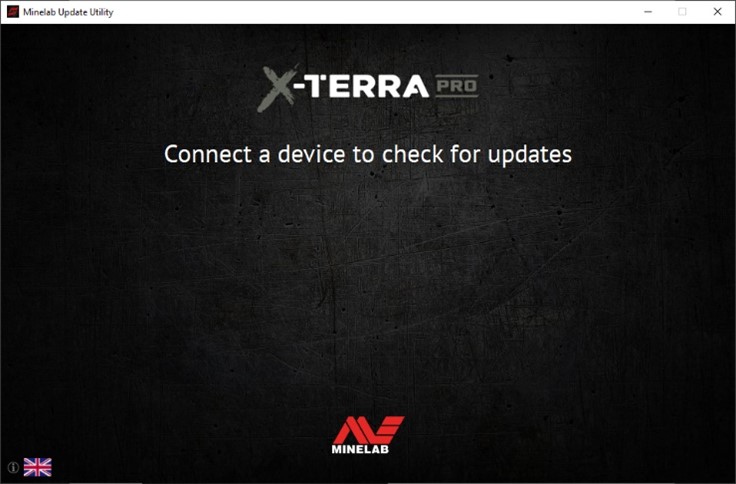 |
2. Соронзон цэнэглэгч кабель ашиглан төхөөрөмжийг компьютерийн USB порт руу холбож, асаана уу. | 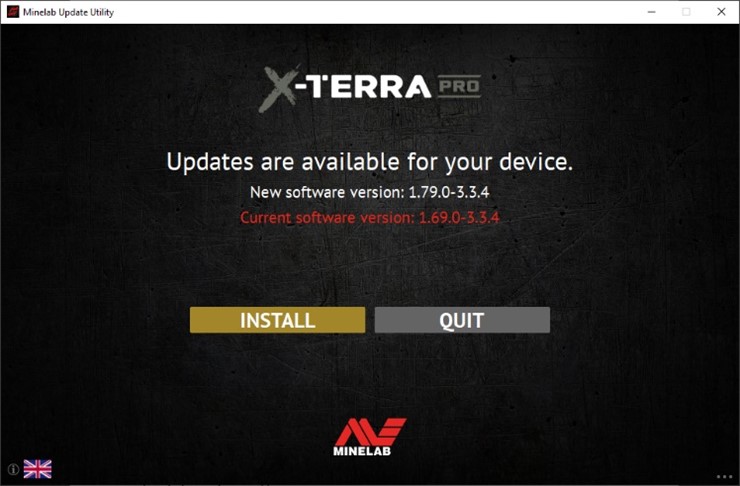 |
4. Хэрэв төхөөрөмж аль хэдийн шинэчлэгдсэн бол 'Таны төхөөрөмж шинэчлэгдсэн' гэсэн бичиг гарч ирнэ. мөн таныг програмаас ГАЦахыг сануулна. | 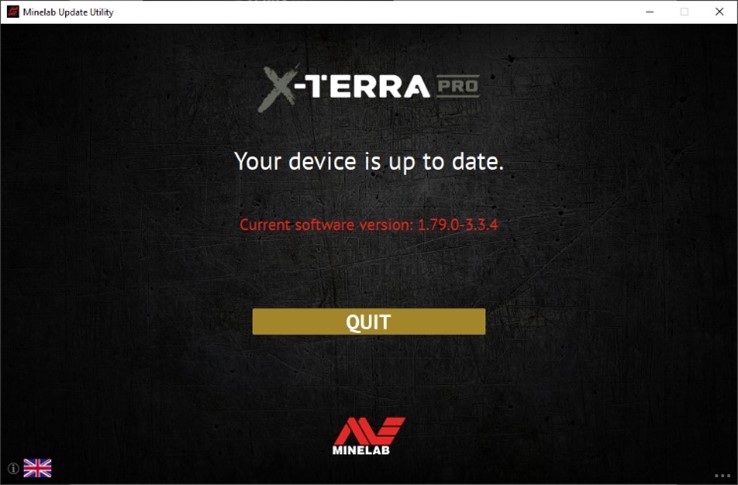 |
5. Шинэчлэлтийг эхлүүлэхийн тулд INSTALL товчийг дарсны дараа MUU програмын цонх шинэчлэлтийн явцад Суулгацын явцын мөрийг харуулах болно. X-TERRA PRO дэлгэц нь шинэчлэлтийн эхний хэсэгт 'PC'-г харуулах болно. Дараа нь үндсэн детекторын програм хангамж шинэчлэгдэж, дахин асах хооронд дэлгэц хэсэг хугацаанд хоосон болно. X-TERRA PRO хяналтын самбарын зүүн дээд буланд байрлах ногоон LED нь шинэчлэлтийн энэ хэсэг хийгдэж байх үед хурдан анивчих болно. | 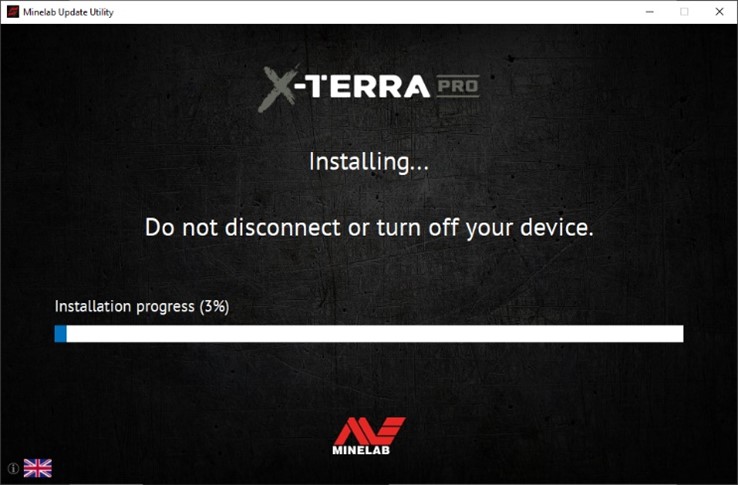 |
6. Суулгахад ойролцоогоор дөрвөн минут болно. Шинэчлэлт дууссаны дараа X-TERRA PRO дахин асах бөгөөд үүний дараа MUU таныг детекторыг салгаж, программаас гарахыг хүсэх болно. | 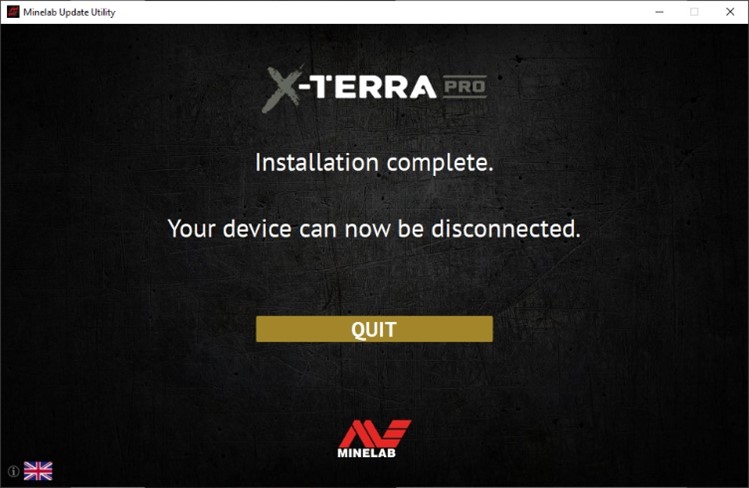 |
7. Та MUU цонхны баруун доод буланд байрлах гурван цэг дээр дарж зааврын дагуу өмнөх хувилбарыг сонгон суулгаснаар програмын өмнөх хувилбарыг сэргээж болно. | 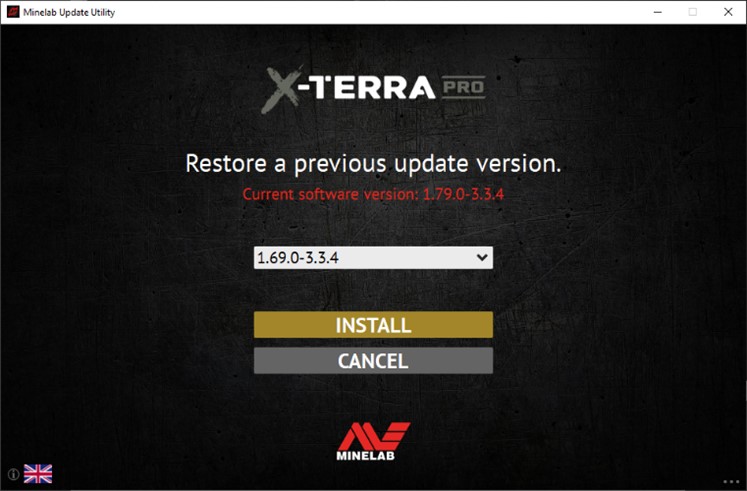 |
Дэлгэцийн агшинг зөвхөн дүрслэх зорилготой. Бодит дэлгэц нь үзүүлсэнээс бага зэрэг ялгаатай байж болно.
Хэрэв та шинэчлэх явцад алдаа гарвал үүнийг сэргээх боломжтой байх ёстой. Алдаа гарах хамгийн түгээмэл шалтгаан нь шинэчлэлтийн үед компьютер болон төхөөрөмжийн хооронд тасалдсан кабелийн холболт юм. Хэрэв шинэчлэлт тасалдвал детектор хоосон дэлгэц болон хурдан анивчдаг ногоон LED-ээр асч магадгүй. Энэ нь илрүүлэгч шинэчлэлт горимд байгаа бөгөөд шинэчлэлтийг хүлээн авахад бэлэн байгааг харуулж байна.
Хэрэв Minelab Update Utility (MUU) детекторт холбогдоогүй бол MUU-ийн зөвхөн нэг тохиолдол байгаа эсэхийг шалгаад детекторын цэнэглэх порт дээрх терминалуудыг цэвэрлэ. Таны детектор соронзон USB/цэнэглэгч кабелиар дамжуулан компьютерт шууд холбогдож, асаалттай байгаа эсэхийг шалгаарай. Соронзон холбогчийг илрүүлэгч дээр зөв суулгасан эсэхийг шалгаад MUU-г дахин эхлүүлнэ үү. Хэрэв MUU детектортой холбогдож чадахгүй хэвээр байвал детекторыг унтрааж, салгаж, MUU-г хааж дахин эхлүүлж, дараа нь детектороо дахин холбож, асаана уу.
Хэрэв шинэчлэлтийн явцад асуудал гарвал дараах алхмуудыг хийж үзнэ үү.
Хэрэв танд асуудал гарсаар байвал Minelab үйлчилгээний төвтэй холбогдоно уу.
Minelab үйлчилгээний холбоо барих мэдээлэл.
Q: Why is the Minelab Update Utility (MUU) not connecting to my detector?
A: Make sure your detector is connected to your PC directly via the magnetic USB/Charging cable then switch the detector on. Avoid the use of any USB hubs and connect the detector directly to a USB port on the PC. Ensure there’s only one instance of the MUU running and check that the magnetic connector is properly seated on the detector. Try re-starting the MUU. If you still can’t connect then switch off the detector, close and re-start the MUU. Re-connect and switch on your detector then try again.
If the above does not work then delete the downloaded MUU then re-download a new copy and try again.
Q: What happens if the detector disconnected while installing the upgrade?
A: The MUU can recover the detector functionality after any disconnection during upgrade. Switch off the detector then close and restart the MUU Connect the detector to your computer and switch it on. The detector screen may remain blank, but the MUU will see the detector and offer an upgrade. Install the upgrade and the detector will recover.
Q: What happens if I want to downgrade back to the old version?
A: The latest released MUU contains all released versions of X-TERRA PRO software – to downgrade, click on the three dots in the bottom right of the MUU screen, select the version you want to downgrade to, and click install.
Q: Help! My detector is non-functional after an upgrade!
A: Don’t worry, the MUU can always recover the detector in the event an upgrade is interrupted. Simply power on the detector, connect to a PC running the MUU and re-start the upgrade.
Q: Is this update also applicable to the X-TERRA ELITE?
A: No, this update is only applicable to the X-TERRA PRO. X-TERRA ELITE is shipped with the latest software.